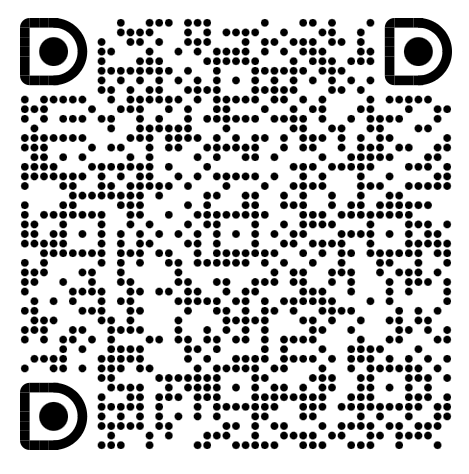如何导出地图中的数据? 最后更新时间: 2024年08月26日
一、功能简介
地图小程序支持可以一键导出地图上的数据内容,方便在excel表格进行处理和其他系统需要相关数据。
所导出的数据包含:
- 地图上的点的信息:比如,名称、描述、地址、点上传的照片、创建时间等;
- 点位中成员所添加的记录信息:记录内容、记录人、记录时间、添加的照片等;
- 打卡信息:打卡人、打卡时间、打卡位置、打卡内容等。
- 注意:目前数据导入导出完整操作流程及导出高清地图只支持在PC端完成
二、操作流程
1、手机端
进入小程序首页,在工具栏中点击【导入导出】,弹框页面中点击底部【导出为excel】,进入的页面中,点击确认导入即可。
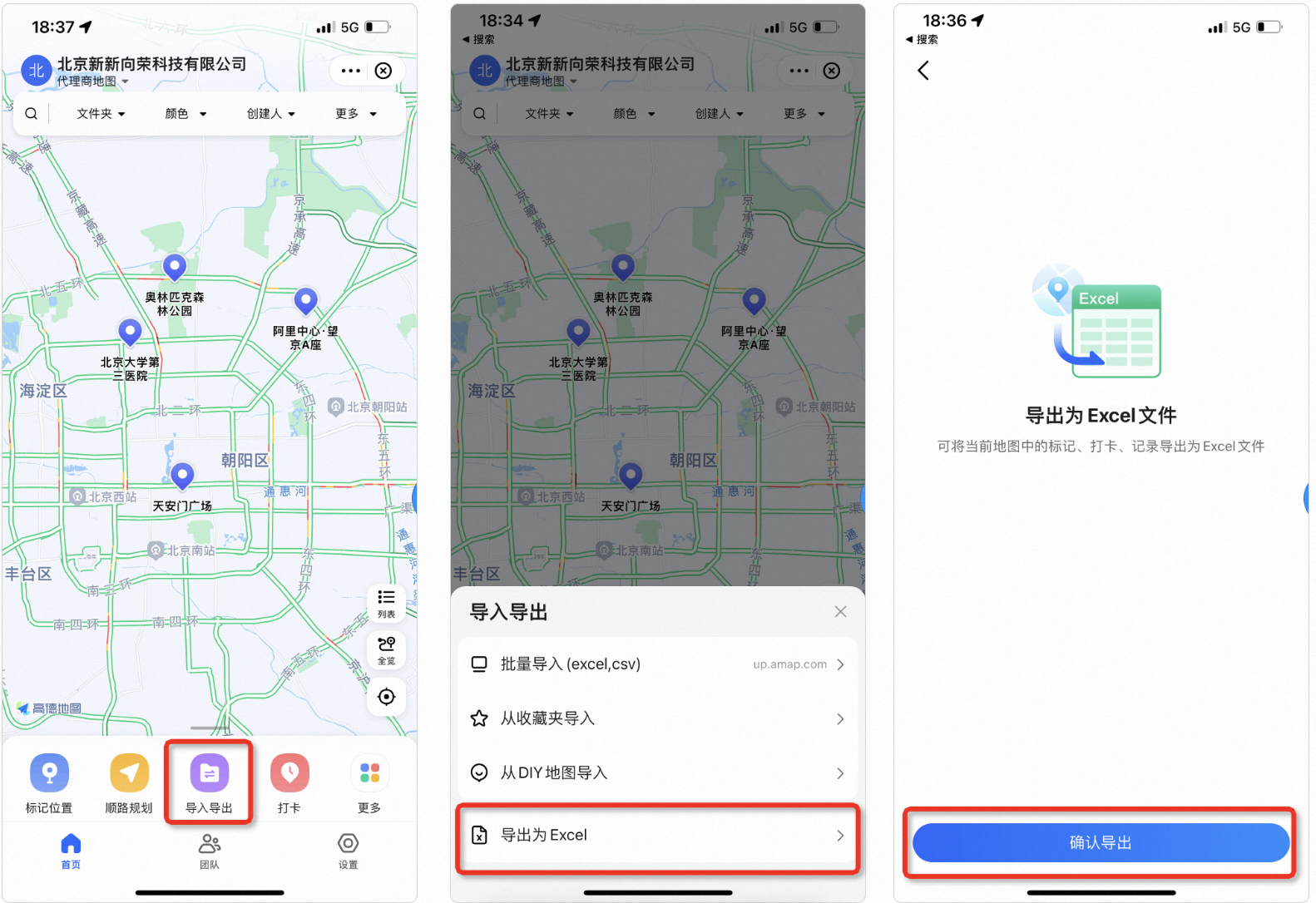
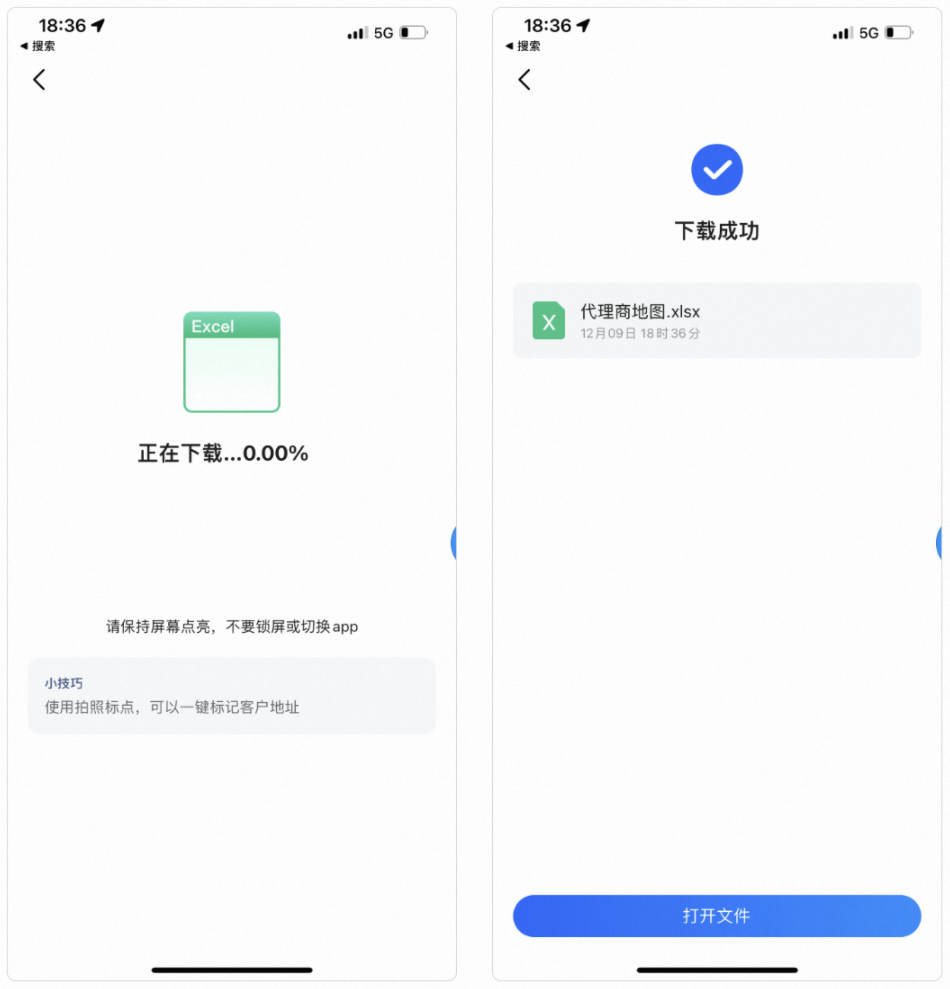
2、电脑端
1)导出为Excel
进入地图小程序PC端 或浏览器输入(wia.amap.com),登录高德账号,即可进入。进入后点击顶部的【批量导出】按钮。选择导出为excel或高清出图
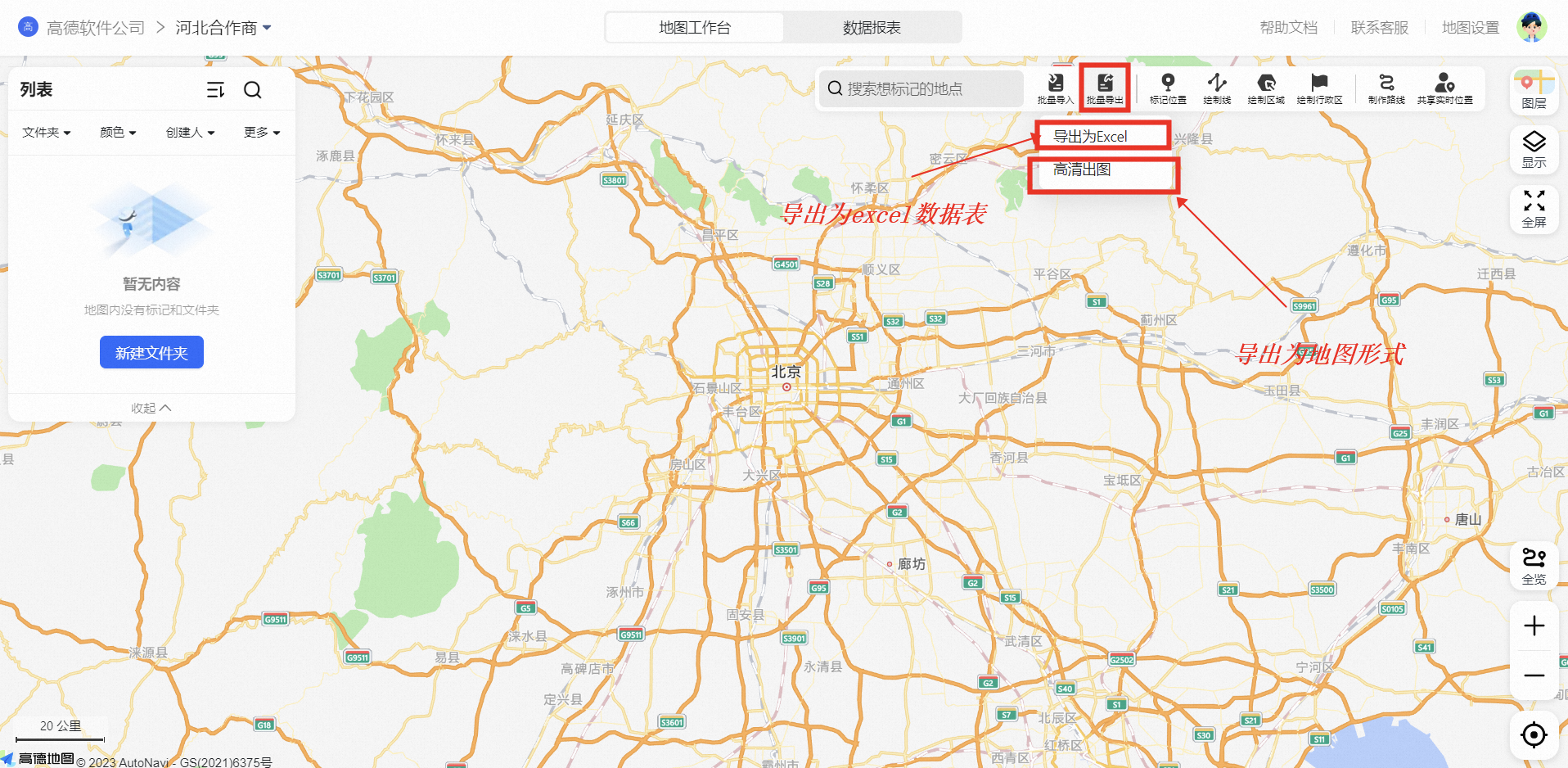
进入导入弹框后,点击【确认导出】即可
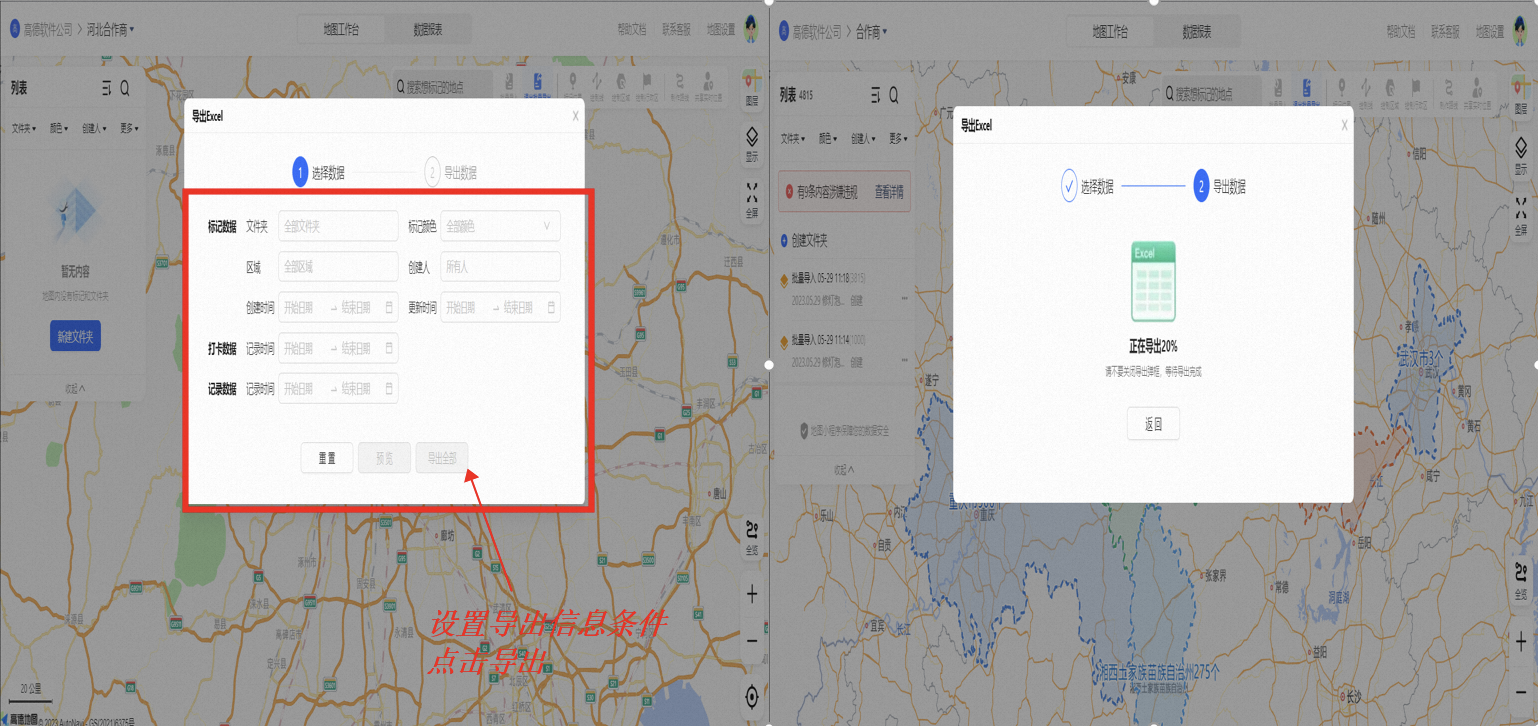
2)导出高清地图
点击高清地图按钮,设置地图内标记,图标等格式,设置完成选择出图等级,点击导出即可
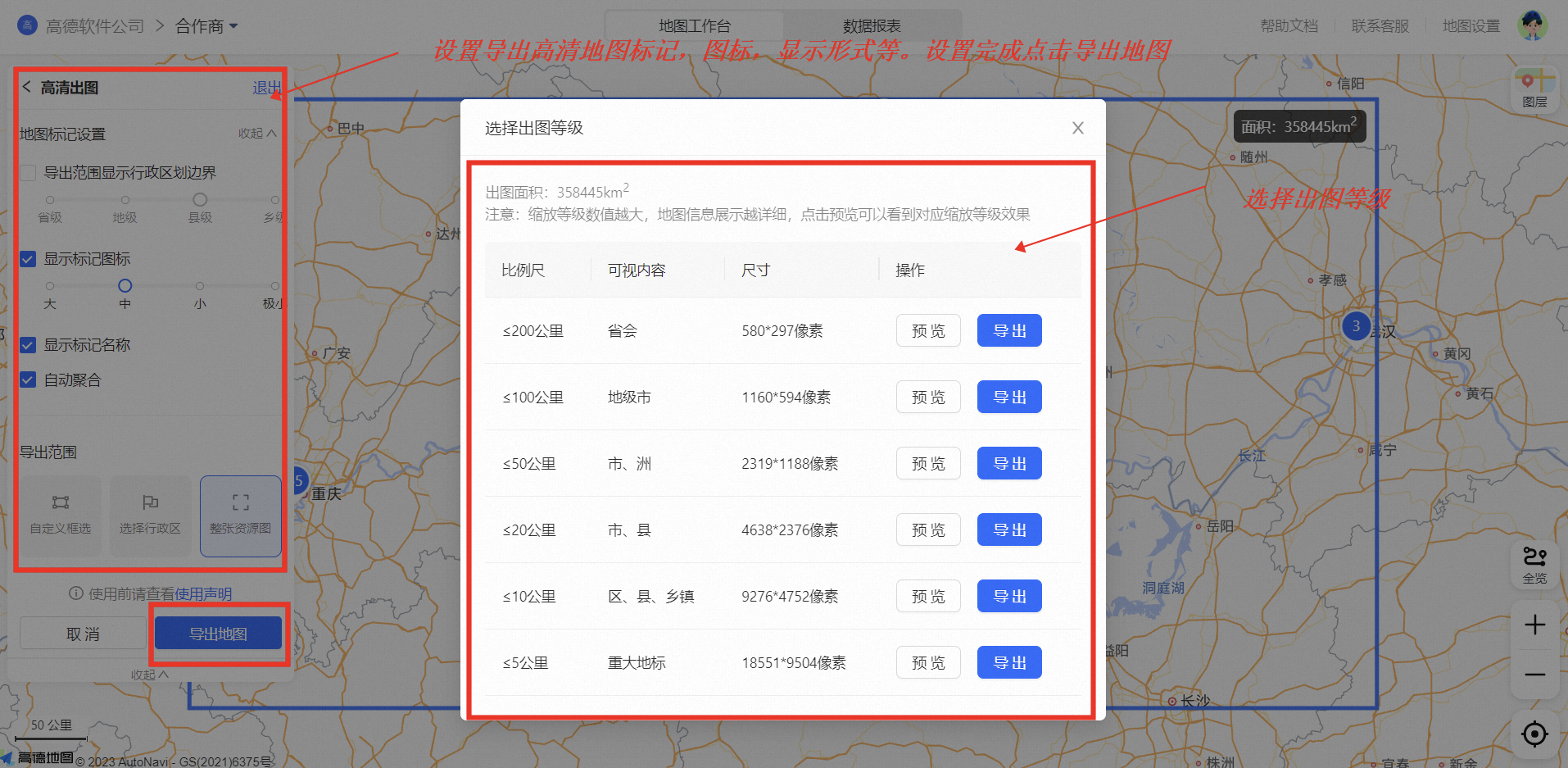
3)导出标记,打卡,任务信息
点击数据报表,选择导出数据类型,点击导出即可
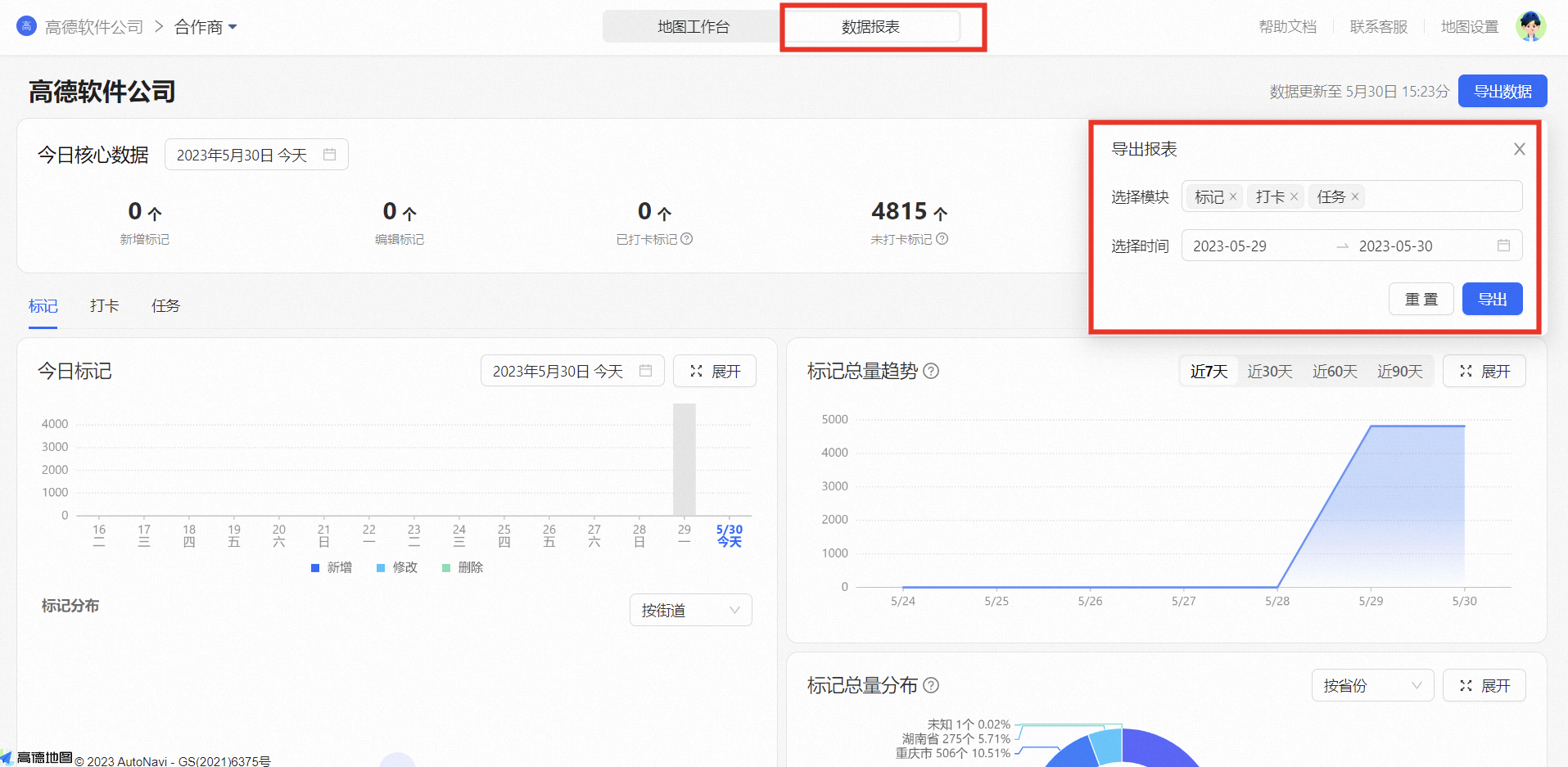
三、常见问题
1、有的地图中,为什么我不能导出数据,提示“只有管理员可导出信息”?
因保障地图中的数据安全,目前仅支持管理员可导出,如需要导出数据,可以联系管理员添加权限或者让管理员导出后分享文件。
2、为什么我导出Excel数据需要很久
一般情况下,网络正常,导出数据的快慢与数据量的多少有关,如果数据量很大,需要的时间会稍微长一点,请耐心等待
3、我导出的Excel表找不到了,不知道去了哪里?
可以在我的电脑-下载中查看最近下载的数据,或者在浏览器内查看近期下载的数据。
4、为什么我的高清地图导出了那么久还没完成
因为导出高清地图与导出Excel不同,所以系统会需要一段时间进行处理。请耐心等待一会儿
▍返回「 地图小程序产品介绍」页